Din varukorg är för närvarande tom!
Tekniker som hjälper dig skapa ett smartare och tryggare hem.

Guide: Kom igång med Node-Red på Home Assistant
Nu är det dags för del 4 i vår guide om Home Assistant för nybörjare. I det här inlägget med tillhörande Youtube video (extern länk) så visar vi hur du kommer igång med Node-Red tillsammans med Home Assistant. Vid publiceringstillfället så har vi inte börjat skicka data tillbaka in i Home Assistant, utan vi fokuserade på att lagra den i en databas och presentera den med grafer via Grafana.
Node-Red kan installeras på de flesta hårdvaror och kräver inte något speciellt operativsystem. Det är dessutom en fri lösning som IBM (extern länk) står bakom. Vi har kört Node-Red i många år och upplever det fortfarande som ett av de bättre projekten när det gäller att hämta, editera och skicka data visuellt.
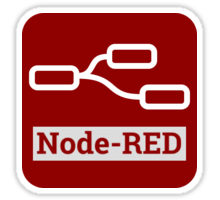
Vad kommer du lära dig i inlägget?
- Hur du skickar data från en hårdvara till en annan med hjälp av Node-Red via Mosquitto MQTT.
- Hur du konfigurerar och installerar Node-Red på Home Assistant
- Hur du kopplar samman Node-Red med Mosquitto MQTT & InfluxDB
- Hur läser data från en Tibber Pulse p1, den skickar data till lokal Mosquitto MQTT.
- Hur du översätter data från Tibber Pulse P1
- Hur du behandlar data och bygger flöden i Node-Red för att skicka till InfluxDB.
- Hur du nu kan välja om du vill ha Automationen i Node-Red och/eller Home Home Assistant.
- Att vi fortfarande har mycket att lära när det gäller att skapa material i videoform (så ha överseende med det).
Att vi valt att använda Tibber pulse var för att få ett realistiskt användningsområde i Node-Red där vi får data frekvent. Samtidigt som det är lite komplicerat att bygga just det här flödet vilket gör att du får se hur du utforskande skapar en lösning. Du kan tillämpa arbetssätt vi visar på det mesta sedan, så bli inte avskräckt över att det är en speciell hårdvara vi skriver om, utan se det som ett sätt att lära dig du kan använda Node-Red för att lösa ett problem.
Meny
Scenario vi jobbar med i filmen
För dom som inte stött på Node-Red tidigare så kan vi rekommendera dig att läsa vår djupgående guide som förklarar alla ingående delar i Node-Red. Så känner du efter att ha sett filmen nedan att det verkar intressant och att du vill lära dig mer om Node-Red så är det en mycket bra start att fördjupa dig mer på. Men syftet med det här inlägget är att du ska bygga vidare på den installation som vår guide ”Guide för nybörjare med fokus på Home Assistant och Homey”.
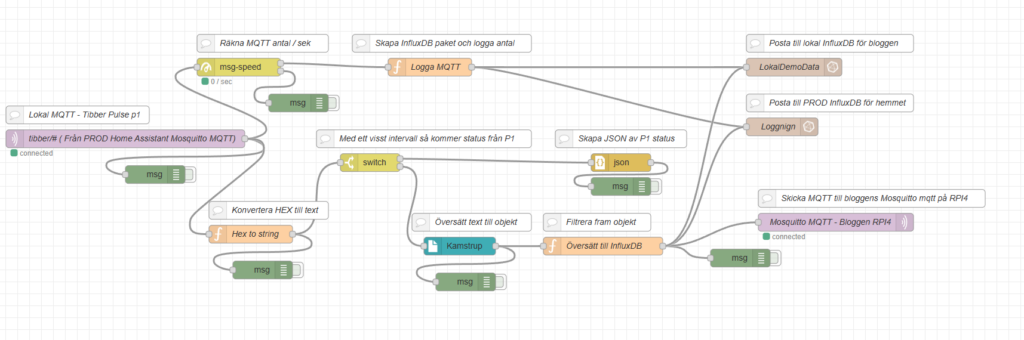
Det scenario filmen beskriver är hur vi från att Tibber pulse P1 skickat rådata till en MQTT tills den visas i en graf i Grafana. Men den teknik vi beskriver går att tillämpa på det mesta så även om du saknar en P1 Pulse så kan du lära dig hur du hanterar flöden i Node-Red. Detta gör vi med hjälp av vår ”produktions Home Assistant”, den får skickar information via MQTT meddelanden till bloggens lokala Mosquitto MQTT. Detta är ett mycket effektivt sätt att dela information mellan olika smarta hem installationer. I framtiden så ska vi testa att integrera med Homey och se hur den kan få vår elmätares information med.
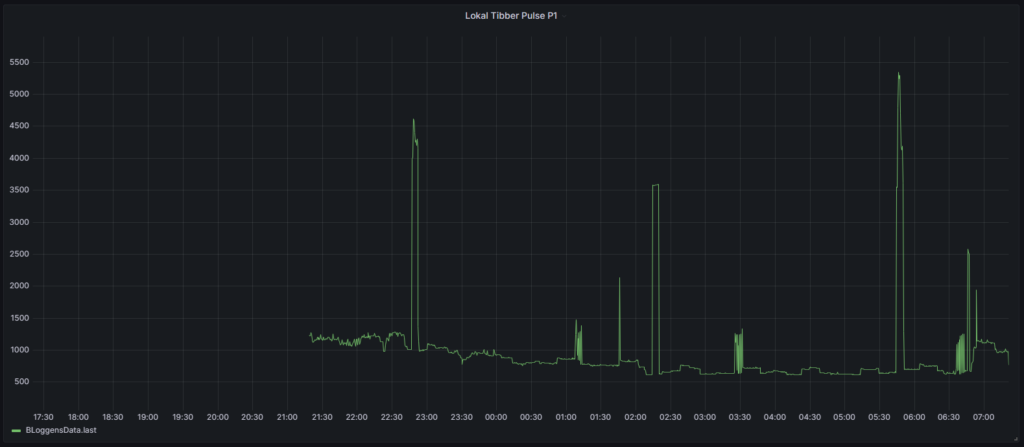
Den teknik vi visar i inlägget kräver inte Home Assistant även om vi installerat Node-Red, InfluxDB, Mosquitto MQTT och grafana just här. Men det underlättar eftersom alla dessa komponenter finns färdigpaketerade där. Så installationen av allt detta är i sort sett ”peka och klicka” där.
Ha i åtanke att inlägget visar hur vi praktiskt använder Node-Red och jobbar med olika block. Så känner du att vissa saker blir oförklarade så är det för att vi vill visa vilket värde Node-Red tillföra genom att transformera och transportera information. Men för att kunna förstå hela Node-Red så kan du kolla Guide: Kom igång med Node-Red och hemautomation och fortsätt sedan med det här inlägget.
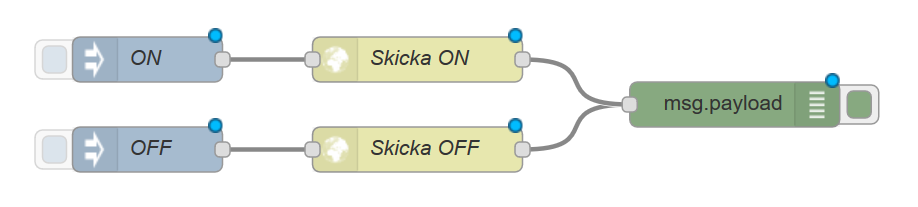
Nu skapar vi förutsättningar för att kunna välja vart och hur automationer ska göras i framtiden med. Så skulle det inte enkelt gå att lösa något i Home Assistant så kanske det går att lösa i Node-Red.
Nu kommer vi fokusera på att visa hur vi från vår produktions Home Assistant skickar data till bloggens Mosquitto MQTT. Där tar vi sedan upp data och skickar det vidare in i InfluxDB. Något som gör att du i Grafana kan visa och analysera data visuellt.
Det blev väldigt ytligt i filmen om Grafana tyvärr, orsaken var tiden räckte helt enkelt inte till att både spela in, redigera och skriva mer på en vecka. Så vi behöver fundera där om det är rätt att dela upp längre filmer eller om det ska få ta längre tid mellan dessa inlägg. Vad tycker du?
Komma igång med Node-Red
Den här veckan har vi spelat in en film och där finns nu alla steg som behövs för att skicka information till InfluxDB. Nedanför filmen finner du alla script, koder och länkar som vi berättar om i filmen.
Nu försöker vi förbättra oss för varje gång vi publicerar på Youtube, uppskattar du tiden vi lägger och tycker det blir bättre och bättre så ge gärna en tummen upp på filmen, och följ kanalen. Då ser vi att det är värt den extra tid vi lägger på den plattformen med.
Tycker du liknande information är intressant? Prenumerera då på inlägg från bloggen, då får du om allt går som tänkt ett inlägg på söndag morgon att i lugn och ro läsa från din mail.
Kod, länkar och förklaringar
Nu när du kanske sett filmen och kanske blev intresserad av att komma igång själv med Node-Red och flödena vi skapade. Då hoppas vi att du hittar alla länkar och kod som behövs för att komma igång nedan. Skulle du sakna något så säg till eller tipsa om det skulle gå att göra något bättre.
Bli inte skrämd över mängden kod nedan. Detta är de flöde vi idag kör i vår produktions Home Assistant. Allt du behöver göra för att kunna själv använda den är att kopiera det från vår sida och sedan importera det i din Node-Red. Så du allt är serverat och det enda du behöver göra är att sätta IP adresser och lösenord till dina komponenter hemma.
Det som många som kör fast när det kommer till att tolka data från en lokal Tibber Pulse P1 så finns det flera lösningar, där en är att installera HACS och där få hjälp att tolka formatet på datat som Tibber Pulse P1 skickar. Det andra är att ta hjälp av vårt inlägg och samtidigt lära dig hur du använder Node-Red för at lagra data i InfluxDB i det format du själv önskar. Nu går den teknik vi visar i filmen att använda på annat med. Så har du tex Zigbee2mqtt och vill läsa den data den så kan du välja det som en källa.
Så lägger du till fler moduler / tillägg i Node-Red
En av styrkorna med Node-Red är att det finns en ”butik” där allt är gratis 😉 Om du öppnar menyn längst upp till höger i Node-Red så har du något som heter Manage Palette, där kan du installera mer block att använda i Node-Red. Vi har i det här inlägget använt oss av 2st block som inte är standard. För att du själv ska kunna använda vårt exempel så måste du installera dessa:
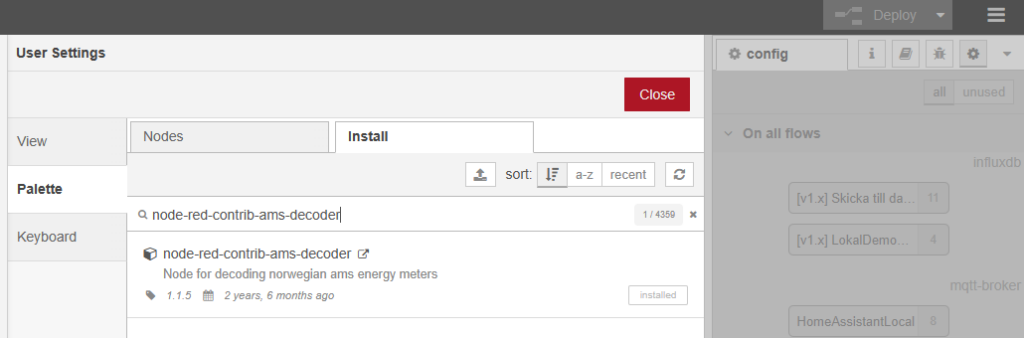
De block du behöver installera för att kunna importera vårt flöde längre ner är följande två:
- node-red-contrib-ams-decoder (node) – Node-RED (nodered.org) (extern länk till blocket som översätter elmätarens språk till läsbart data)
- node-red-contrib-msg-speed (node) – Node-RED (nodered.org) (extern länk till blocket som räknar hur många meddelanden som skickas varje X sekund)
Så importerar du flöden i Node-Red
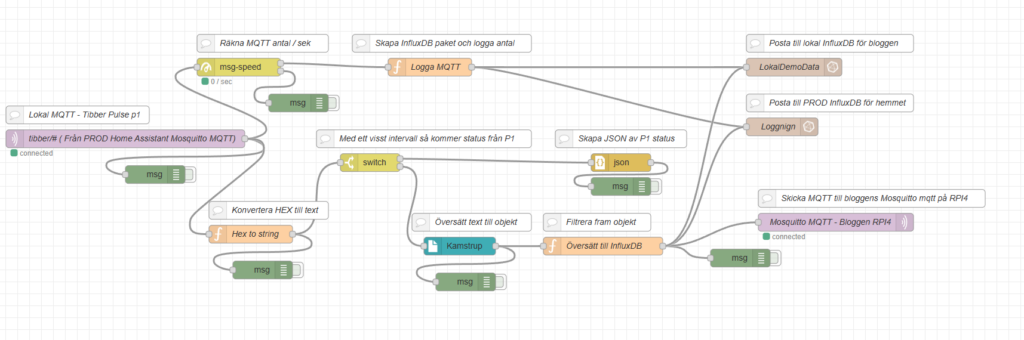
Nu är en av styrkorna med Node-Red att det är mycket enkelt att dela med sig av olika flöden med bibehållen struktur. Så vill du testa att få det flöde vi skapade på bloggen då kan du kopiera koden längre ner och välja ”Import”
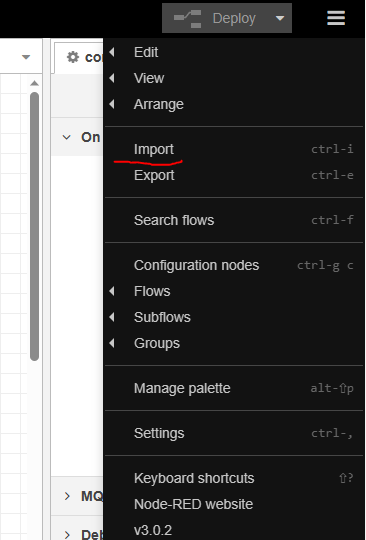
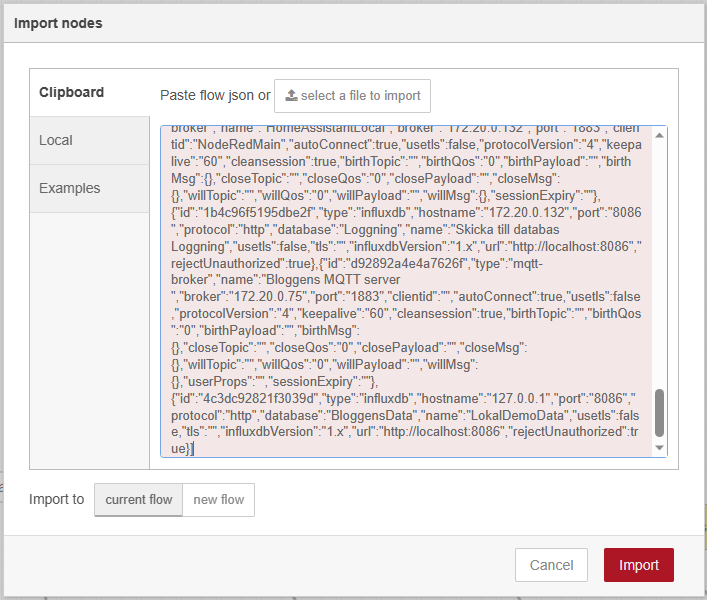
Tibber Pulse P1 flödet
[{"id":"048cbe7483dc316d","type":"mqtt in","z":"4d57dd643538c10d","name":"tibber/# ( Från PROD Home Assistant Mosquitto MQTT) ","topic":"tibber/#","qos":"2","datatype":"auto","broker":"17af55b38335493a","nl":false,"rap":true,"rh":0,"inputs":0,"x":220,"y":2380,"wires":[["faf32e9493e279dd","9a6d513235b89cd7","b0a0e7894e8492e9"]]},{"id":"faf32e9493e279dd","type":"debug","z":"4d57dd643538c10d","name":"","active":false,"tosidebar":true,"console":false,"tostatus":false,"complete":"true","targetType":"full","statusVal":"","statusType":"auto","x":270,"y":2440,"wires":[]},{"id":"9a6d513235b89cd7","type":"msg-speed","z":"4d57dd643538c10d","name":"","frequency":"sec","interval":1,"estimation":false,"ignore":false,"pauseAtStartup":false,"topicDependent":false,"x":410,"y":2260,"wires":[["baef4d724fc21970"],["740913134b664e89"]]},{"id":"baef4d724fc21970","type":"function","z":"4d57dd643538c10d","name":"Logga MQTT","func":"msg.payload = [{\n antalTibberMQTT: msg.payload,\n},\n{\n tag1:\"avgMQTTSec\",\n tag2:\"MQTT\",\n tag3:\"TibberMQTT\"\n}];\nreturn msg;","outputs":1,"noerr":0,"initialize":"","finalize":"","libs":[],"x":730,"y":2260,"wires":[["412f7b72d5760c88","2b9bca0ee2d54858"]]},{"id":"740913134b664e89","type":"debug","z":"4d57dd643538c10d","name":"","active":false,"tosidebar":true,"console":false,"tostatus":false,"complete":"true","targetType":"full","statusVal":"","statusType":"auto","x":510,"y":2320,"wires":[]},{"id":"156d07dfbc322586","type":"debug","z":"4d57dd643538c10d","name":"","active":false,"tosidebar":true,"console":false,"tostatus":false,"complete":"true","targetType":"full","statusVal":"","statusType":"auto","x":450,"y":2600,"wires":[]},{"id":"f56d68a0c5b30616","type":"debug","z":"4d57dd643538c10d","name":"","active":false,"tosidebar":true,"console":false,"tostatus":false,"complete":"true","targetType":"full","statusVal":"","statusType":"auto","x":790,"y":2620,"wires":[]},{"id":"dec2b5f7594b409f","type":"AMS Decoder Kamstrup","z":"4d57dd643538c10d","name":"","x":780,"y":2560,"wires":[["f56d68a0c5b30616","be19c3e52aa7fd61"]]},{"id":"b0a0e7894e8492e9","type":"function","z":"4d57dd643538c10d","name":"Hex to string","func":"msg.payload = msg.payload.toString('hex');\nreturn msg;","outputs":1,"noerr":0,"initialize":"","finalize":"","libs":[],"x":430,"y":2540,"wires":[["156d07dfbc322586","4efe5b2ba56d766a"]]},{"id":"be19c3e52aa7fd61","type":"function","z":"4d57dd643538c10d","name":"Översätt till InfluxDB","func":"msg.payload = [{\n act_pow_pos: msg.payload.act_pow_pos,\n act_pow_neg: msg.payload.act_pow_neg, \n react_pow_pos: msg.payload.react_pow_pos,\n react_pow_neg: msg.payload.react_pow_neg,\n curr_L1: msg.payload.curr_L1,\n curr_L2: msg.payload.curr_L2,\n curr_L3: msg.payload.curr_L3,\n volt_L1: msg.payload.volt_L1,\n volt_L2: msg.payload.volt_L2,\n volt_L3: msg.payload.volt_L3,\n amps_L1: Math.round(msg.payload.curr_L1 / msg.payload.volt_L1 * 100) / 100,\n amps_L2: Math.round(msg.payload.curr_L2 / msg.payload.volt_L2 * 100) / 100,\n amps_L3: Math.round(msg.payload.curr_L3 / msg.payload.volt_L3 * 100) / 100,\n},\n{\n tag1:\"TibberPulseP1\"\n \n}];\nreturn msg;","outputs":1,"noerr":0,"initialize":"","finalize":"","libs":[],"x":1020,"y":2560,"wires":[["94ef4e8b71f54afc","412f7b72d5760c88","4d10824207cba21f","2b9bca0ee2d54858"]]},{"id":"412f7b72d5760c88","type":"influxdb out","z":"4d57dd643538c10d","influxdb":"1b4c96f5195dbe2f","name":"Loggnign","measurement":"msg.data","precision":"","retentionPolicy":"","database":"database","precisionV18FluxV20":"ms","retentionPolicyV18Flux":"","org":"organisation","bucket":"bucket","x":1320,"y":2360,"wires":[]},{"id":"94ef4e8b71f54afc","type":"debug","z":"4d57dd643538c10d","name":"","active":false,"tosidebar":true,"console":false,"tostatus":false,"complete":"true","targetType":"full","statusVal":"","statusType":"auto","x":1250,"y":2580,"wires":[]},{"id":"4d10824207cba21f","type":"mqtt out","z":"4d57dd643538c10d","name":"Mosquitto MQTT - Bloggen RPI4","topic":"tibber","qos":"","retain":"","respTopic":"","contentType":"","userProps":"","correl":"","expiry":"","broker":"d92892a4e4a7626f","x":1410,"y":2520,"wires":[]},{"id":"2b9bca0ee2d54858","type":"influxdb out","z":"4d57dd643538c10d","influxdb":"4c3dc92821f3039d","name":"LokalDemoData","measurement":"msg.data","precision":"","retentionPolicy":"","database":"database","precisionV18FluxV20":"ms","retentionPolicyV18Flux":"","org":"organisation","bucket":"bucket","x":1340,"y":2260,"wires":[]},{"id":"754bc6e72caf667c","type":"json","z":"4d57dd643538c10d","name":"","property":"payload","action":"","pretty":false,"x":1050,"y":2420,"wires":[["253da6877e9e6ae9"]]},{"id":"4efe5b2ba56d766a","type":"switch","z":"4d57dd643538c10d","name":"","property":"payload","propertyType":"msg","rules":[{"t":"cont","v":"status","vt":"str"},{"t":"else"}],"checkall":"true","repair":false,"outputs":2,"x":630,"y":2420,"wires":[["754bc6e72caf667c"],["dec2b5f7594b409f"]]},{"id":"253da6877e9e6ae9","type":"debug","z":"4d57dd643538c10d","name":"","active":false,"tosidebar":true,"console":false,"tostatus":false,"complete":"true","targetType":"full","statusVal":"","statusType":"auto","x":1050,"y":2460,"wires":[]},{"id":"63fe348bbd4f42eb","type":"comment","z":"4d57dd643538c10d","name":"Med ett visst intervall så kommer status från P1","info":"","x":720,"y":2380,"wires":[]},{"id":"3b3ebd7d828e157b","type":"comment","z":"4d57dd643538c10d","name":"Lokal MQTT - Tibber Pulse p1","info":"","x":140,"y":2340,"wires":[]},{"id":"d8e244bd6aae5749","type":"comment","z":"4d57dd643538c10d","name":"Räkna MQTT antal / sek","info":"","x":450,"y":2220,"wires":[]},{"id":"fa872ce5bd648027","type":"comment","z":"4d57dd643538c10d","name":"Skapa InfluxDB paket och logga antal","info":"","x":750,"y":2220,"wires":[]},{"id":"349cc24331072197","type":"comment","z":"4d57dd643538c10d","name":"Posta till lokal InfluxDB för bloggen","info":"","x":1400,"y":2220,"wires":[]},{"id":"6b5f8e094f9b786b","type":"comment","z":"4d57dd643538c10d","name":"Posta till PROD InfluxDB för hemmet","info":"","x":1400,"y":2320,"wires":[]},{"id":"7781888aba9d0922","type":"comment","z":"4d57dd643538c10d","name":"Konvertera HEX till text ","info":"","x":460,"y":2500,"wires":[]},{"id":"8f066520d8ac2bb9","type":"comment","z":"4d57dd643538c10d","name":"Översätt text till objekt","info":"","x":800,"y":2520,"wires":[]},{"id":"4bd67a1602abf050","type":"comment","z":"4d57dd643538c10d","name":"Filtrera fram objekt","info":"","x":1010,"y":2520,"wires":[]},{"id":"bebb12ac5f856a0b","type":"comment","z":"4d57dd643538c10d","name":"Skicka MQTT till bloggens Mosquitto mqtt på RPI4","info":"","x":1470,"y":2480,"wires":[]},{"id":"f3559d2a78d55fa8","type":"comment","z":"4d57dd643538c10d","name":"Skapa JSON av P1 status","info":"","x":1050,"y":2380,"wires":[]},{"id":"17af55b38335493a","type":"mqtt-broker","name":"HomeAssistantLocal","broker":"172.20.0.123","port":"1883","clientid":"NodeRedMain","autoConnect":true,"usetls":false,"protocolVersion":"4","keepalive":"60","cleansession":true,"birthTopic":"","birthQos":"0","birthPayload":"","birthMsg":{},"closeTopic":"","closeQos":"0","closePayload":"","closeMsg":{},"willTopic":"","willQos":"0","willPayload":"","willMsg":{},"sessionExpiry":""},{"id":"1b4c96f5195dbe2f","type":"influxdb","hostname":"172.20.0.123","port":"8086","protocol":"http","database":"Loggning","name":"Skicka till databas Loggning","usetls":false,"tls":"","influxdbVersion":"1.x","url":"http://localhost:8086","rejectUnauthorized":true},{"id":"d92892a4e4a7626f","type":"mqtt-broker","name":"Bloggens MQTT server ","broker":"172.20.0.75","port":"1883","clientid":"","autoConnect":true,"usetls":false,"protocolVersion":"4","keepalive":"60","cleansession":true,"birthTopic":"","birthQos":"0","birthPayload":"","birthMsg":{},"closeTopic":"","closeQos":"0","closePayload":"","closeMsg":{},"willTopic":"","willQos":"0","willPayload":"","willMsg":{},"userProps":"","sessionExpiry":""},{"id":"4c3dc92821f3039d","type":"influxdb","hostname":"127.0.0.1","port":"8086","protocol":"http","database":"BloggensData","name":"LokalDemoData","usetls":false,"tls":"","influxdbVersion":"1.x","url":"http://localhost:8086","rejectUnauthorized":true}]Skulle du efter import få något fel som tex följande nedan så beror det på att du inte lagt till modulen för AMS Decoder Kamstrup, eller det block som räknar MQTT meddelanden. Men så fort du lagt till dessa så kommer de streckade linjerna runt ett block försvinna.
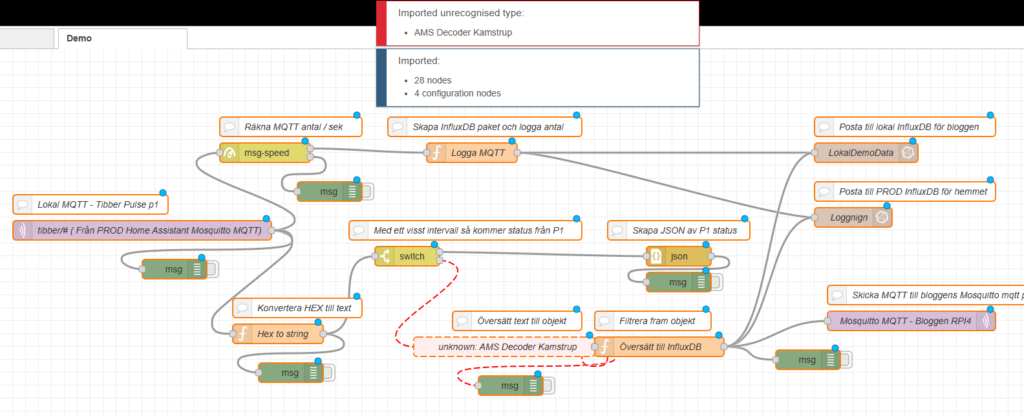
InfluxDB blocket
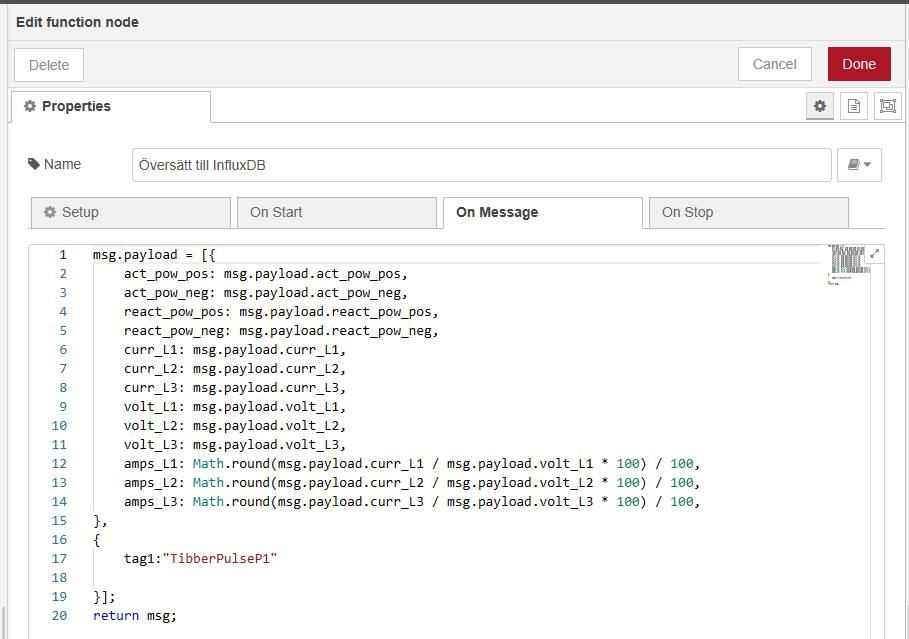
det här blocket kanske är det som är intressant för de flesta som vill testa mer med InfluxDB och skicka annan data än just Tibber Pulse P1 data.
För att använda blocket ovan så skapar du ett funktionsblock och klistrar in följande kod.
msg.payload = [{
act_pow_pos: msg.payload.act_pow_pos,
act_pow_neg: msg.payload.act_pow_neg,
react_pow_pos: msg.payload.react_pow_pos,
react_pow_neg: msg.payload.react_pow_neg,
curr_L1: msg.payload.curr_L1,
curr_L2: msg.payload.curr_L2,
curr_L3: msg.payload.curr_L3,
volt_L1: msg.payload.volt_L1,
volt_L2: msg.payload.volt_L2,
volt_L3: msg.payload.volt_L3,
amps_L1: Math.round(msg.payload.curr_L1 / msg.payload.volt_L1 * 100) / 100,
amps_L2: Math.round(msg.payload.curr_L2 / msg.payload.volt_L2 * 100) / 100,
amps_L3: Math.round(msg.payload.curr_L3 / msg.payload.volt_L3 * 100) / 100,
},
{
tag1:"TibberPulseP1"
}];
return msg;Grafana
Nu blev det så att vi inte han med allt för mycket om Grafana i det här inlägget, men vi skulle kunna göra ett helt dedikerat avsnitt om bara grafana med. För det är så vi idag analyserar och kollar på merparten av vårt data.
Den sökväg vi refererade till från filmen till grafana var följande: http://a0d7b954-influxdb:8086 ( det är sökvägen till containern som kör InfluxDB )
Rekommenderad läsning
| Länk inom bloggen | Vad hittar du på inlägget |
| https://automatiserar.se/guide-home-assistant/ | Här hittar du en samling med allt vi har på bloggen om Home Assistant |
| https://automatiserar.se/guide-for-nyborjare-med-fokus-pa-home-assistant-och-homey/ | Här har vi en aktuell steg för steg guide för att komma igång med både Home Assistant och Homey. Där finns all info som behövs för att sätta upp de förutsättningar som behövs för att följa det vi skriver om på bloggen. |
| https://automatiserar.se/automatisera-tradgarden-och-bevattningen/ | Vill du veta mer om hur du kan använda Gardena City Gardening inför kommande inlägg, då kan du spana in det här inlägget. Där finns det redan nu en mängd information och dessutom mer information om Mi Flora. |
| https://automatiserar.se/optimera-din-luftvarmepump-med-hemautomation/ | Tycker du det verkar intressant med att använda sensordata för att se vart du skulle tjäna på att investera. Det här inlägget berättar om hur vi optimerade vår luftvärmepump utifrån elpriser, värme och andra faktorer. Något som sparar oss pengar automatiskt nu. |
| https://automatiserar.se/test-av-underhallsfri-myggfangare/ | Sommaren börja närma sig och Myggen är något som många redan nu säkerligen börjar fundera på. För något år sedan skrev vi ett längre inlägg om en underhållsfri myggfångare. |
| https://automatiserar.se/philipshueoutdoorsensor/ | För att få bättre koll på vad som händer ute och i trädgården så kan Philips Hues utomhussensor vara en mångsidig lösning att läsa mer om. Den har rörelse, temperatur och ljus och dessutom riktigt tillförlitlig! |
| https://automatiserar.se/fa-koll-pa-fuktighet-och-temperatur-med-lywsd03mmc/ | Letar du en riktigt prisvärd display så kan det här genomgången av LYWSD03MMC vara en bra start. vi köpte 5st för ~250 kr tidigare. Nu är detta en Bluetooth sensor, men vi ser att det protokollet börjar få stora framgångar inom flera projekt. |
| https://automatiserar.se/guide-home-assistant-och-esphome/ | Och börjar du leta efter projekt med Bluetooth, då bör du spana in ESPHome. Där lägger Home Assistant projektet stort fokus. och vi använder det för att ta in våra Bluetooth sensorer längre bak på gården nu med. |
| https://automatiserar.se/test-tibber-pulse-p1-en-bra-investering/ | När det gäller att se elförbrukning så har vi sett många som kör Tibber Pulse P1, och även vi har gjort det. Men på grund allt strul så letade vi en annan lösning. Och vi hittade där en lösning för att köra den mot en lokal MQTT! |
| https://automatiserar.se/vad-ar-athom-homey-bridge/ | Tycker du det verkar jobbigt och dyrt att komma igång med smarta hem? Då kan inlägget om Homey Bridge vara något att läsa på om. Den lösningen kräver mycket mindre av dig som användare än tex Home Assistant. Den har däremot begränsningar och en månadskostnad. |
Feedback
Nu var det här så långt vi han med den här veckan, så saknar du något eller hittade fel, säg då gärna till så vi får korrigera. Det finns säkert sätt att göra det här ännu snyggare än vi gjorde, så tipsa oss gärna på bättre sätt att lösa problemet.
Den här veckan blev det säkert 10-15 timmar tid nedlagt för att hinna med allt, uppskattade du bloggen och inlägget så bjud gärna på en Swish kaffe på 0705470065 eller stötta bloggen genom att köpa nån hållare. Och stort tack till er som redan bjudit på en kaffe, det uppskattas och gör att vi kan prioritera bloggen och fylla den med vettigt innehåll 🙂

I mer än 10 år har Markus Jakobsson delat med sig av erfarenhet inom smarta hem på bloggen. Markus har testa det mesta och lärt sig massor på vägen, kunskaper och erfarenheter han delat med dig här på bloggen.
Favoriter inom smarta hem just nu:
Xiaomi Mi Flora
Raspberry Pi 5
Homey
Home Assistant
Displayen LYWSD03MMC
Hoppas du uppskattade innehållet och fick nytta kunskapen vi delat med oss på Automatiserar.se.
Stort tack för att du tog dig tid att läsa vårt inlägg.
Med vänliga hälsningar Markus Jakobsson
Allt går att automatisera!
Vill du lära dig mer om smarta hem
och inte riskera missa några nyheter
från bloggen?
Prenumerera då på bloggen via mejl.
Är du nyfiken på vad mer för roligt jag delat här på bloggen
så kolla in den här sidan med sammanfattningar och filmer.
Kommentarer
Gör ditt hem Smartare med några av dessa tillbehör
Jag har testat många enheter som gör min vardag lite enklare och smartare, vissa bra och vissa mindre bra. Många är helt vanliga enheter som fått smarta funktioner eller tekniker installerad. Något som jag sedan försöker använda för att göra familjens vardag enklare och vårt hem smartare. Är du intresserad av att se vad du kan göra med dessa enheter så klicka på bilden för att läsa mer om hur vi upplever den.

Inside The Box

(Slutar snart att supportas)

med UV ljus & en fläkt?

luftkvalitén med IKEA
Starkvind

Sensibo Air

Sensibo Pure

med 4X USB laddare


ute med GiEX

Till en lokal MQTT

med OpenMQTTGateway

vågen Mi Smart Scale 2

hjälper dig spara energi

siren och dörrklocka

mycket prisvärd kamera

element med Tado

vattenavstängaren
Knycklan från IKEA

switch från Tp-Link för att
driva dina kameror

HC801A för att
övervaka sommarstugan?

siren och ringklocka?
Kolla då Moes Siren

våtrumsfläkt

3D-Designer och skriv ut

Lämna ett svar